色相/饱和度(Ctrl+U) :此命令包含了对色彩三大属性色相、饱和度(纯度)以及明度的调节。其特点是既可以对单独颜色进行三大属性的调整也可以对全图进行调整,大多数情况下是对全图进行调整,如图所示。
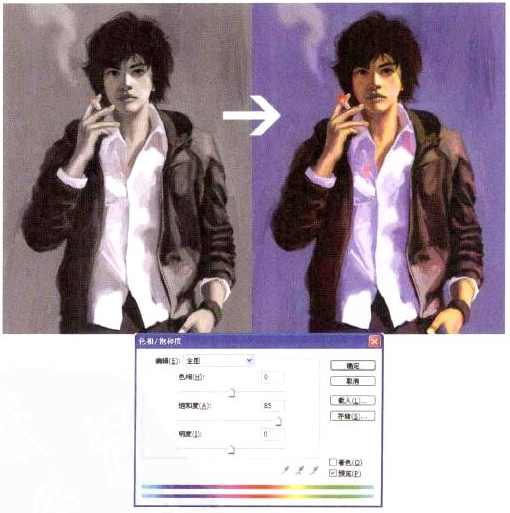
这幅图画面色调呈灰色,乍一看像黑白插画,但是画它的时候,我眼中是有色彩的,此时“色相/饱和度” 便可辨明真相。我将画面饱和度调整得较高,颜色呈现无遗。有一点需要大家注意,当把饱和度调整到“-100”时,如果确定后并保存了,事后反悔,再想将原来的颜色找回来,已经是不可能的了,因为我们已经抛弃了画面的色彩。
另外,如果想对画面中某一类色系进行调节,可以选择面板上端的“编辑”里面的六个颜色通道,或按快捷键迅速切换,红色(Ctrl+1)、黄色(Ctr|+2)、绿色(Ctrl+3)、青色(Ctrl+4)、蓝色(Ctrl+5)、洋红(Ctr1+6)。
在画插画的过程中,这个命令是非常常用的,它可以迅速地更改色调,相比手绘要快捷很多。匹配颜色:可通过该命令将两张图片颜色相匹配,将多个图片的颜色保持统一,如图3- 145所示。
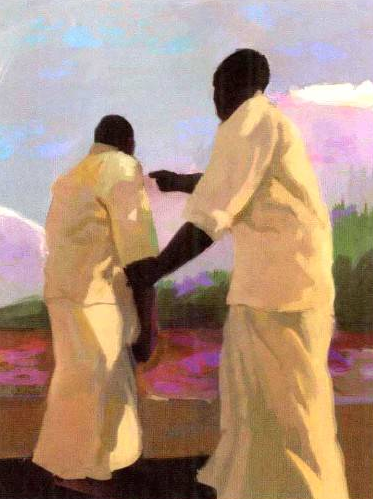
如果想让这幅画具备下图落叶的金黄色调并不难,利用“匹配颜色”就可以实现。

打开这两张图片,然后打开“匹配颜色”对话框,在“源”选项下拉列表中选择落叶图片;然后调整“明亮度”、“颜色强度”和“渐隐”值,如图3-147所示。
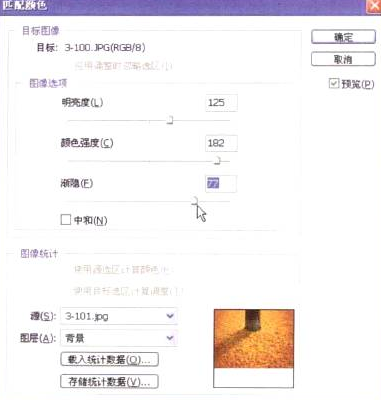
确定后即可看到原画的色调开始偏向落叶的金黄色,如图所示。这个命令在插画创作中可以快速改变画面的整体基调,是一个很便捷的色调调节方式。
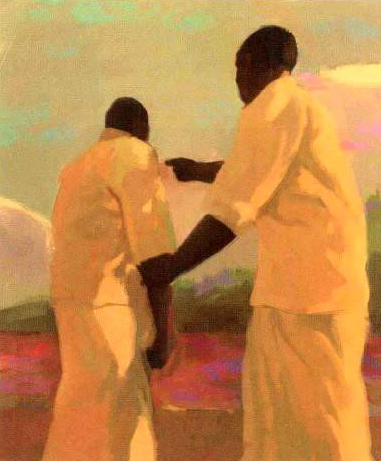
替换颜色:此命令可以选中图像中的指定颜色,然后修改其色相、饱和度及明度,包含了“选区”与“图像”两种选择模式。勾选“选区”模式,可在预览中显示蒙版,其中黑色代表未选中,白色则代表选中区域。若勾选“图像”,则会显示图像内容,不显示选区。
“吸管工具”是用来选中颜色的工具;带“+”号的吸管用来添加其他颜色区域;带“-”号的吸管用来减去已选中但不需要的颜色区域。“颜色容差”数值越大,吸管吸取的颜色面积就越广,反之则反。当用吸管吸取了颜色,上面的颜色框则显示吸取的颜色,下面的结果颜色框是修改后的颜色。下面的“替换”是用于调节色彩的三要素。这和色相/饱和度的调节一样。
如图所示,上面的这幅画中,蜥蜴眼睛周围呈红色,我想把它眼晴周围的.颜色换成绿色,但是我把颜色容差设置得过大,因此蜥蜴下颚与腹部的偏红的土黄色也发生了变化,变成偏绿的青色了。在电脑绘画中,这个命令会经常运用到。
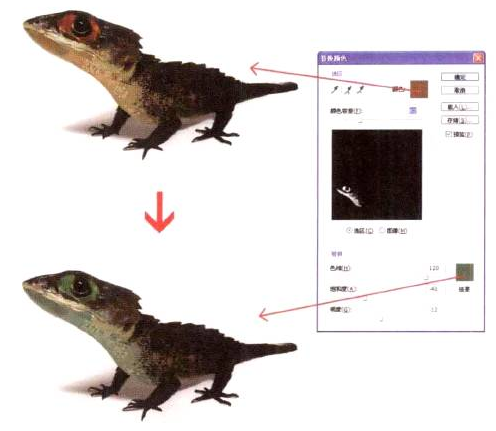
可选颜色:此命令用来对图像中每个主要色相成分进行调整和更改。由于印刷色是由青色、洋红、黄色以及黑色4种油墨混合而形成的,因此使用此命令可以有选择地修改图像中的主要印刷色的含量,且不会影响其他主要颜色。比如我们可以改变朱红色区域中的黄色,但是可以保持洋红区域中的黄色不变。
如图所示,在“颜色”下拉列表中选择要修改的颜色类别。例如我在此图中想修改白色区域,于是在下拉列表中选择了“白色”,接下来调整的就是白色中各类印刷色的含量。我增加了青色含量、减1了洋红的含量、增加了黄色的含量,于是画面中白色区域呈现出青黄色的色调。
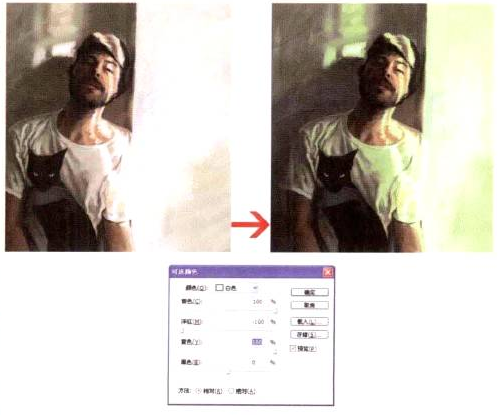
在最下面的“方法”中有两类设置调整的方式。选择“相对”,可按照总量的百分比来修改现有的四色含量。例如从80%的青色开始添加10%,运算方式是: 80%+80%x 10%,结果为88%的青色。选择“绝对”,则采用绝对值来调整颜色,如果从80%的青色开始添加10%,结果为90%的青色。-般情况下,为了画面调节更加和谐稳定,基本上都用“相对”的方法来进行调节。
变化:此命令很符合初学者的胃口,因为简单又直观,可以直观地调节色相、饱和度(纯度)以及明度。此命令的优势就是能预览颜色变化的过程,来对比原图以及各类调整后的差异。原图如图3-151所示,颜色饱和度适中。

当在“变化”面板上点选“饱和度”时,会出现两个方向的颜色趋势,一个是减少饱和度,另一个是增加饱和度,但后者却出现了溢色,Photoshop会标出溢色的区域,如图所示。( 溢色:是指颜色超出了饱和度的最高限制,即颜色过于饱和。这种颜色在显示器上可以显示,但是在打印时,输出设备却无法打印出来。)
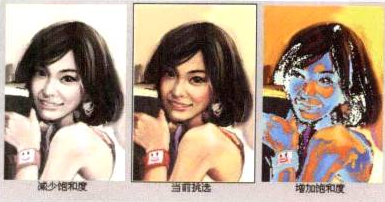
图所示为“变化”面板。变化命令是基于色相环来进行设计的。在“变化”面板左下处的6个色相变化预览图中,处于对角位置的颜色互为补色,当增加一种颜色的含量时,就会自动减少相对应的补色含量。例如加深蓝色,黄色区域颜色含量便会减少;加深青色,红色区域颜色含量则会减少;加深绿色,洋红区域颜色含量就会减少,反之则反。右边上下排列的3个预览图,中间是原图,上面“较亮”是增加明度后的图,下面“较暗”是减弱明度后的图。只要用鼠标点击各类预览图就可以增加相应的色调,简单、直观又快捷。
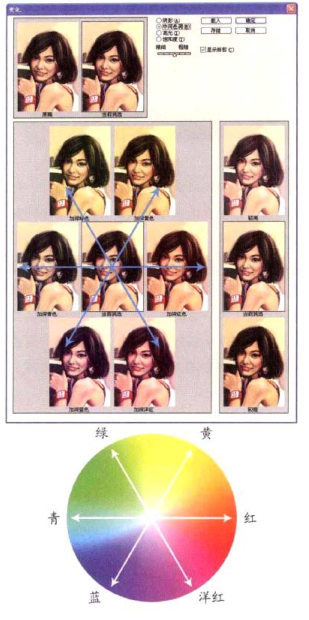









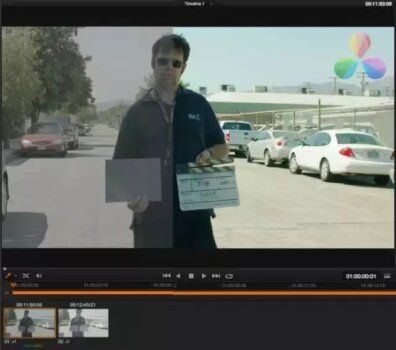

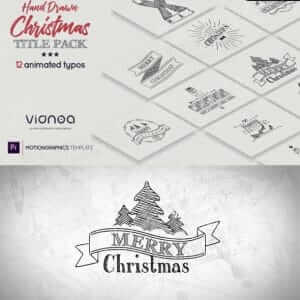



暂无评论内容